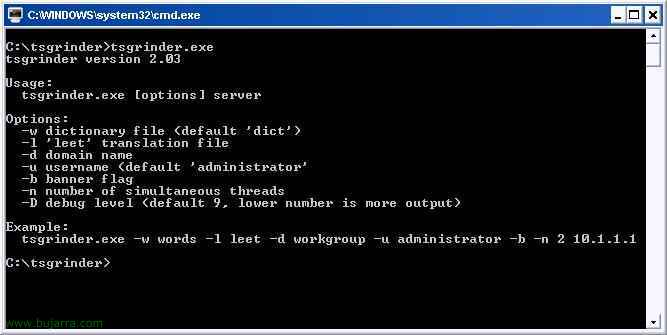Ús de Microsoft Virtual Server
Virtual Server de Microsoft es una herramienta para emular un sistema operativo, a diferencia de sus enemigos (entre ellos el VMWare Workstation) no tiene una consola, si no que se hace una administración vía web, normalmente al puerto 80 (si no está en uso) y si no al 1024. La ventaja de este software es que se instala por ejemplo en un servidor dedicado a ello y tenemos las maquinas virtuales disponibles desde cualquier PC; nos conectaríamos desde nuestros PC’s vía web y cargaríamos las máquinas virtuales, los recursos se los come al servidor pero a nosotros nos muestra en pantalla la maquina virtual como si estuviese en local, podríamos tener un Linux, un Windows ejecutandose en nuestro PC/portatil y el archivo de imagen estaría en el servidor comiendole a él la memoria/procesador…
Comencemos la instalación,

Instalación tipo asistente muy sencilla, “Install Microsoft Virtual Server 2004”
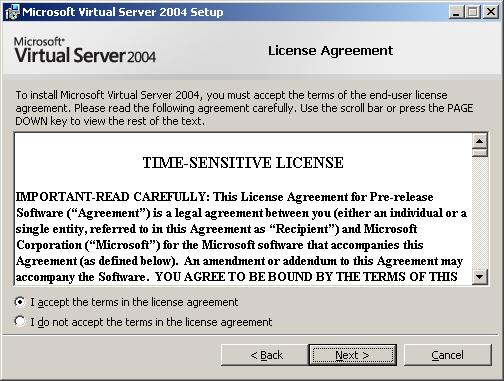
Aceptamos la licencia y luego “Next”,
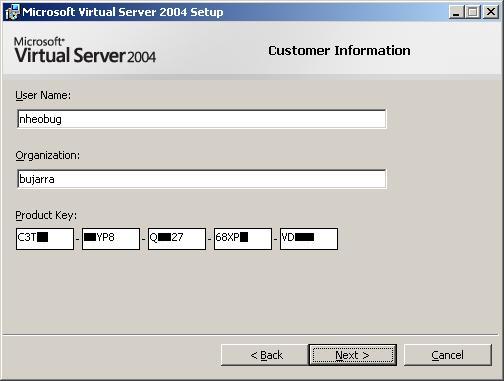
Nuestro nombre, empresa y nuestra licencia, després “Next”
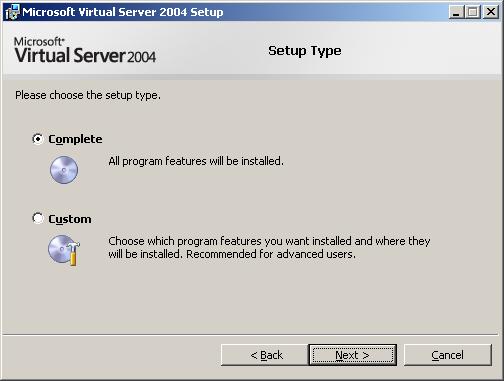
Hacemos una instalación completa…

Bé, como tenemos el puerto 80 ocupado nos lo mete por defecto en el 1024, si es vol es pot canviar, després “Next”,

“Install” y comenzará a instalarnoslo en el servidor, tardará un par de minutos…
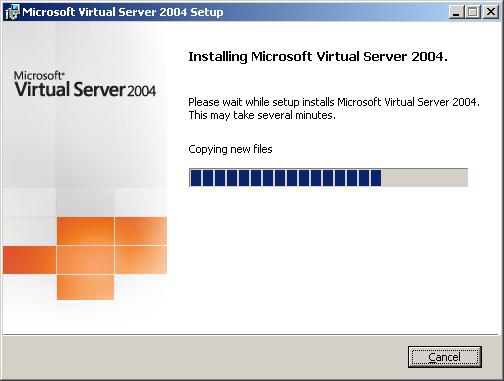
…esperem…
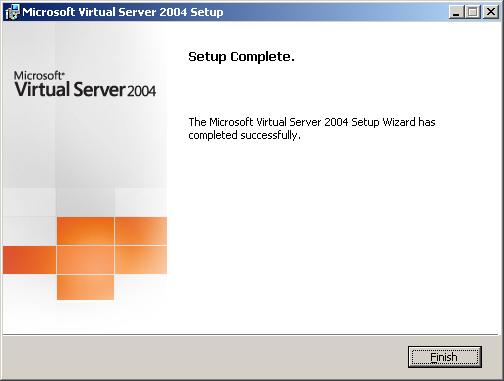
y una vez finalizado pulsamos “Finish”. La instal·lació és molt senzilla, ahora abriremos la consola web, y desde cualquier puesto nos podremos conectar a las máquinas virtuales de forma remota, estará comiendo recursos del servidor pero ejecutandose en nuestros PC’s.
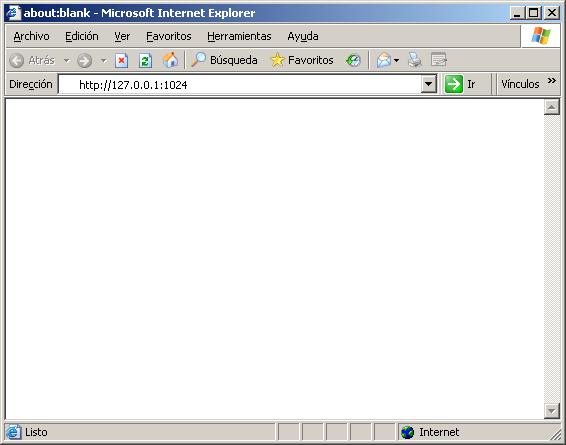
Bé, pues desde el propio servidor donde lo hayamos instalado abrimos una web al puerto 1024, si es desde cualquier otro PC, indicamos el protocolo http + nombre del servidor + el puerto al que nos conectamos, exemple: http://nombredelservidor:1024.

Nos pedirá autenticación, no por defecto cualquiera puede conectarse, metemos un usuario del servidor donde esté instalado, o si está en dominio un usuario del dominio,

Esta es la consola que nos mostrará, en la zona de la izquierda podremos realizar todas las tareas que nos indique. No estaría de más comprobar la red como la tenemos configurada y como nos apetece tenerla configurada, si queremos que las maquinas virtuales tengan LAN o no, eso en “Virtual Networks”, y checkear la zona inferior de la derecha que son las configuraciones/opciones del servidor en cuestion en “Virtual Server”,

Lo primero de todo es crear una maquina virtual, para ello en la columna de la izquierda > “Virtual Machine” > “Create” y rellenamos todos los campos que nos salen en pantalla en la zona central. Indicaremos un nombre sencillo al PC virtual (en “Virtual Machine Name”); le asignaremos una memoria RAM que nos chupe del servidor, crearemos un disco duro (virtual, no fisico) de los Gb que queramos, y si queremos lo metemos en la red nuestra, para ello en “Connected to:” se selecciona.

Una vez que lo tengamos creado, nos sale todas sus características, para iniciarlo simplemente pinchamos en su icono/foto y arrancará con su BIOS, y metemos un CD con un sistema operativo y comenzaríamos a instalarlo.
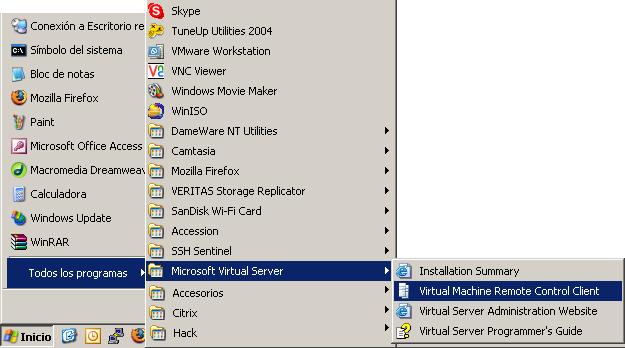
Otra forma de acceder si no queremos vía web es con su ‘consola’, per a això: “Inici” > “Programes” > “Microsoft Virtual Server” > “Virtual Machine Remote Control Client”

Y metemos el protocolo de “Virtual Machine Remote Client” (vmrc) + la IP/nombre del servidor virtual + port + ElNombreDeLaMaquinaVirtual y le damos a “Connect”, per exemple: vmrc://bujarra01:1024/Guindous2000. Ahora queda instalar sistemas operativos y trabajar.